パイオニアのサイクルコンピューター
SGX-CA600ですが
パイオニア提供のWebサービス
「シクロスフィア」が終了したため
マップデータがダウンロードできなくなっています。
本来はこちらの手順のように
Wi-Fi 接続でSGX-CA600に
ダウンロードできていたのですが
>ユーザーズガイド
マップダウンロード
注意!今はこの手順ではダウンロードできません
どうやら
シクロスフィアが終了したことで
ダウンロードできなくなったようです。
パイオニアからのお知らせ
「シクロスフィア終了に伴う注意点」に
以下の記載があります。
SGX-CA600において、マップの更新機能がご利用頂けなくなります。
これまでの
Wi-Fi接続による手順では
マップデータがダウンロードできない。
となると
困った事態が起こるかも、、
でも
解決策はあります。
困った事態
そもそも
SGX-CA600にはデフォルトで
日本地図のマップデータが保存されていますが
このマップデータ
ちょっと気をつける点があって
SGX-CA600を初期化すると
マップデータは削除されてしまいます。
知ってました?
私は知りませんでした・・・
確かにユーザーズガイドには
このように書かれています。
“初期化されるデータ”
初期化の対象となる設定内容は
システム設定の[日付と時刻]以外の設定値
およびメーター画面の設定値とログデータです。
マップデータはすべて削除され
お買い上げ時の状態には戻りません。
初期化すると
マップデータまで削除される・・・
そうすると
マップデータが
ダウンロードできなくなった今
こんな事態になりそうです。
- 何らかの理由で
SGX-CA600を初期化したら - マップデータが消失
- 消えたマップデータを
ダウンロードしたいが - これまでの手順(Wi-Fi接続)では
ダウンロードできなくなっている - どうしよう・・・
という
困った事態です。
考えられる事例として
SGX-CA600を
誰かから譲り受ける場合があります。
元の所有者が譲渡する前に
購入時の状態に戻すつもりで
初期化を行ってしまう。
すると
SGX-CA600からは
マップデータが削除されてしまいます。
そして
このマップデータの消えた
SGX-CA600を譲り受けた人は
おや?
地図が無い
と気づきます。
そこで
マニュアルを調べて
マップデータをダウンロード・・・
しようとするんだけど
あれ?
ダウンロードできない
困ったぞ・・・
となるわけです。
中古品を売買する
フリマ市場などでは
起こりがちではないでしょうか。
では
こんな困った事態になったら
どうするか?
調べてみたら
ちゃんと解決策がありました。
それは
PCからのマップ入れです。
ダウンロードサイトからPCへ
そしてPCからのマップ入れ
SGX-CA600をWi-Fi 接続しての
ダウンロードはできなくなりましたが
以下の方法でダウンロード可能です。
- パイオニアのマップダウンロードサイトから
マップデータを一旦パソコンに落として - それをSGX-CA600に
USBケーブル経由でダウンロードする。
という方法です。
具体的な手順
具体的な手順は
次の通りです。
①
まずはマップダウンロードサイトから
Download site for the SGX-CA600 MAP
必要なマップをダウンロードします。
例:日本であれば「asia_japan_1.01.map (about 1.02 GB)」

②
ダウンロードするマップデータは
パソコンの適当な場所に保存します。
例:ダウンロードフォルダ

③
次にマップデータを保存したパソコンと
SGX-CA600をUSBケーブルで接続します。
※パイオニアはSGX-CA600に付属のUSBケーブルを推奨
④
SGX-CA600がパソコンに認識されると
CA600というデバイス名で表示されます。

CA600が認識されない時
パソコンとSGX-CA600
どちらも電源を入れた状態で
ケーブルを接続してみます。
私の場合これで認識されました。
⑤
SGX-CA600のマップ保存場所は
上記デバイスCA600の中
¥CA600¥内部ストレージ¥Pioneer¥Map
となりますので
先ほどパソコンに保存した
マップデータファイルをコピーして
CA600の「Mapフォルダ」内に貼り付けます。

⑥
マップデータを入れ終わったら
SGX-CA600の再起動を行います。
※再起動:電源を切って再度入れる
これで
パソコンからSGX-CA600への
マップ入れは完了です。
パソコンに保存したマップデータは
削除せずにそのまま保存しておくことを
お勧めします。
パイオニアのマップダウンロードサイトが
いつまで存在してくれるのか
分かりませんので、、
さいごに
パイオニアSGX-CA600は
ちょっと操作が複雑で
ややこしいところもあるけれど
私はとても気に入っていて
ペダリングモニターセンサーと共に
今も使い続けています。
しかし残念ながら
パイオニアはサイクルスポーツ事業から撤退し
SGX-CA600も販売終了、、
幸いなことに
パイオニアが保有していた
Webサービス「シクロスフィア」などの
事業資産はシマノへと移管※されましたが
※SHIMANO CONNECT Lab となる
何もかもが全て移管され
これまで通りのサービスが受けられる
というわけにもいかず
今回の記事
マップデータのWi-Fi接続による
アップデートができなくなった
といったような事象もあって
ユーザーとしては混乱します。
パイオニアが撤退せずに
スポーツサイクル事業を続けていればなぁ
と思うところですが・・・
仕方ありませんね。

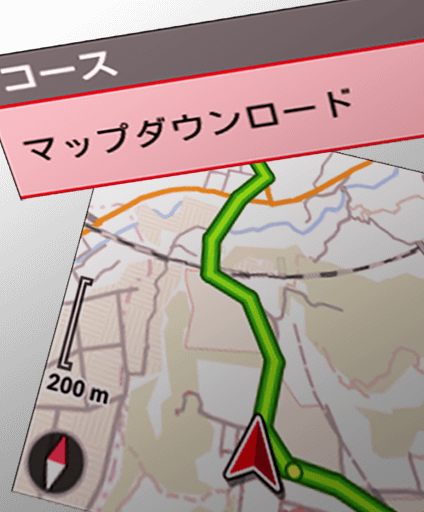























同じ手順でやったのに復活しません…
同じ手順でやったのに復活しません…
このサイトの手順どうりやったけどパソコンが反応しない
中古でCA600を購入したところ、マップが入ってなく/wifiでインストールする事もできず絶望していました。
こちらのサイトの説明通りに作業して日本の地図を回復させることができました。
ありがとうございます!
最近、中古で購入をしました。
マップがダウンロードできなくて困っていたところ、このサイトを発見!
すごく丁寧に説明されていて無事マップを見ることができました!
ありがとうございます!